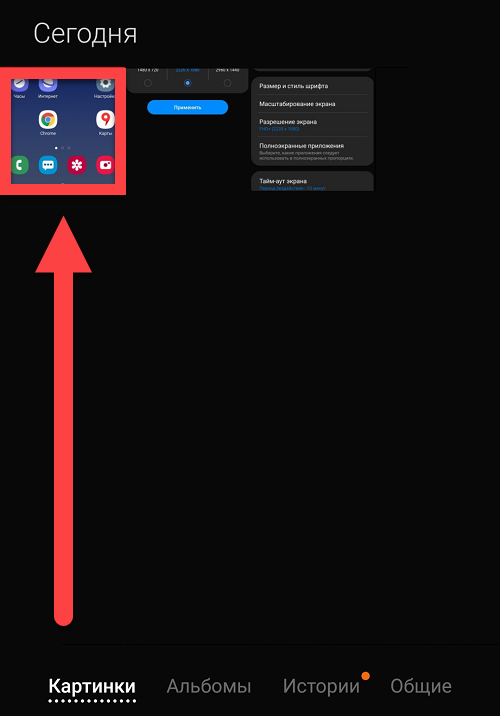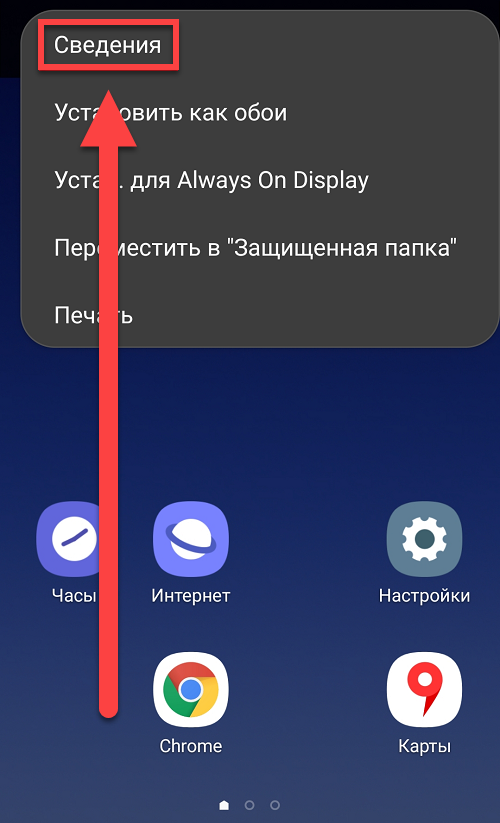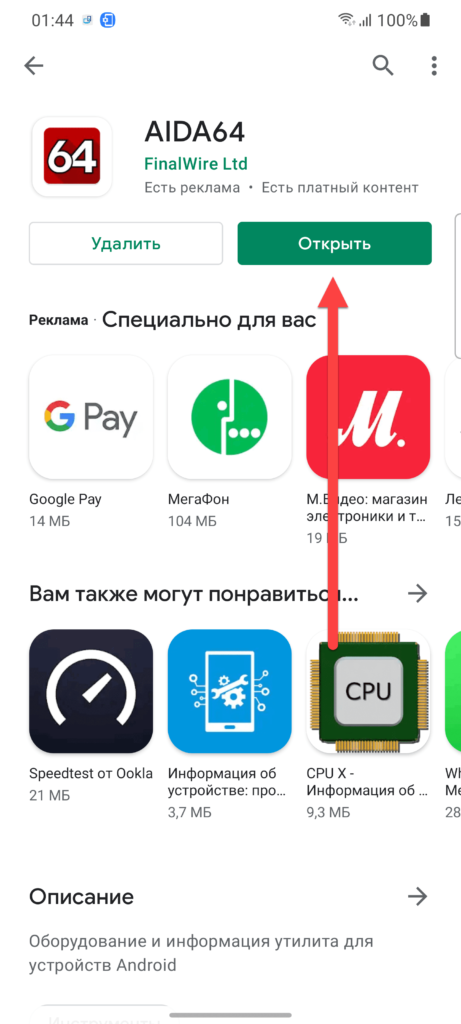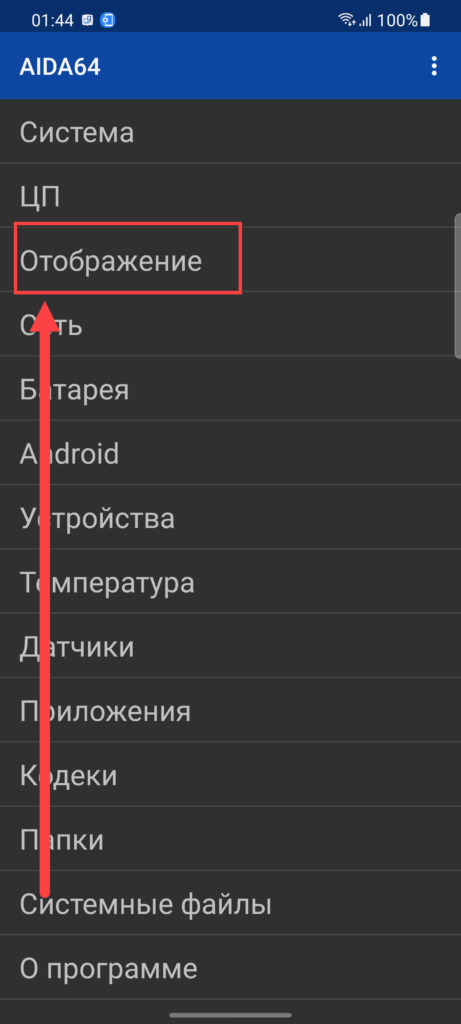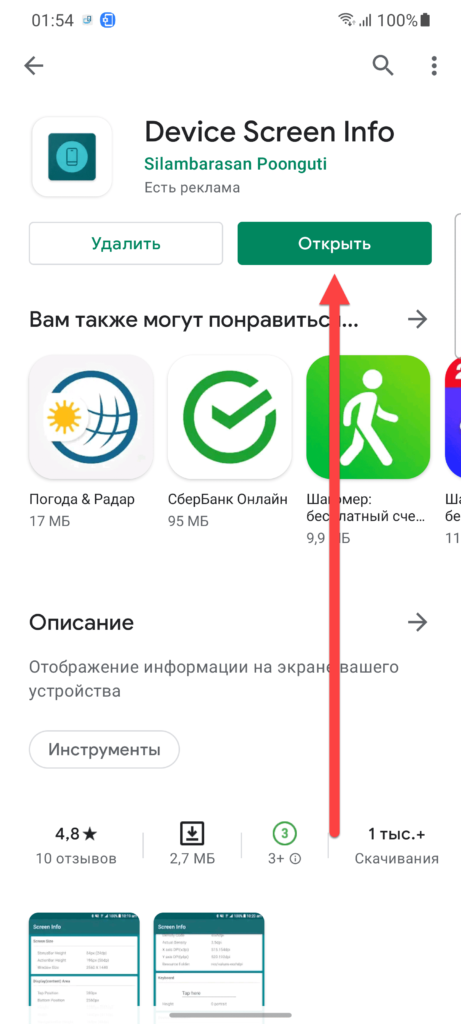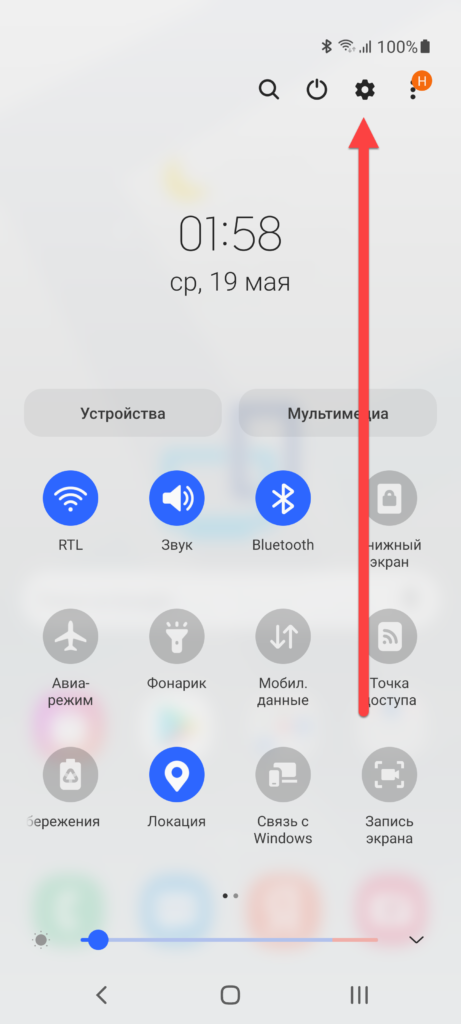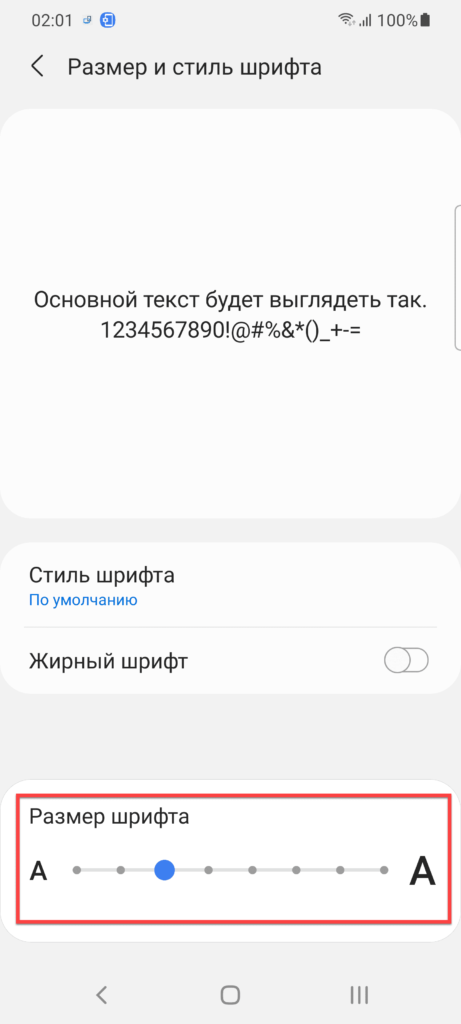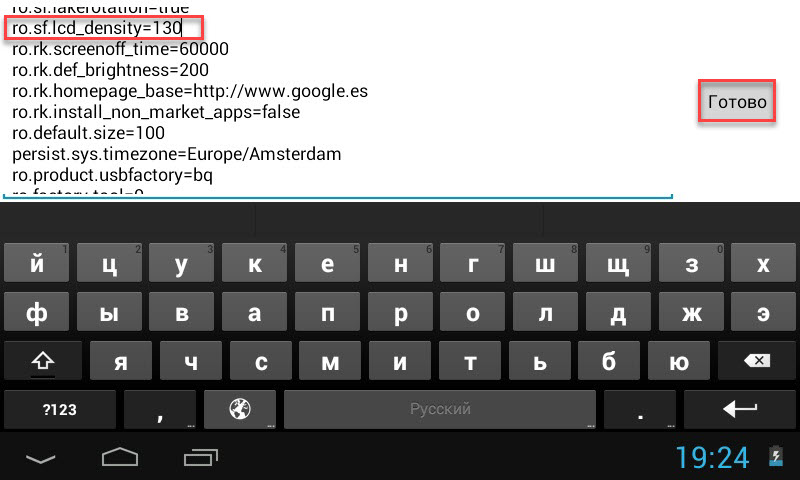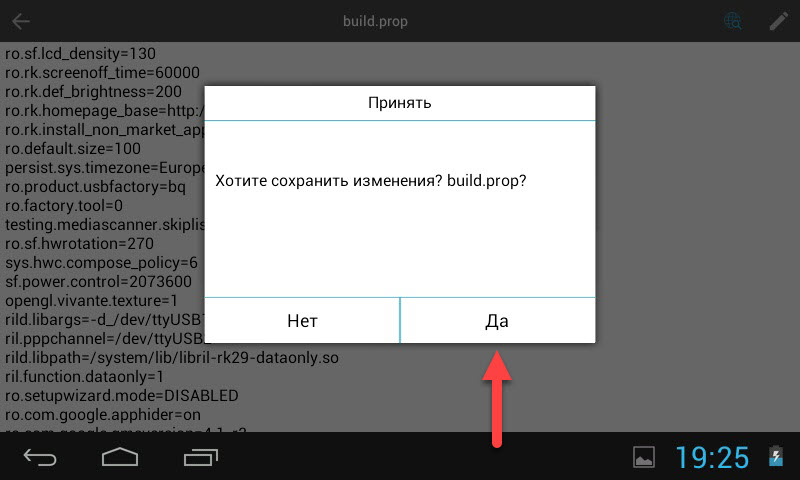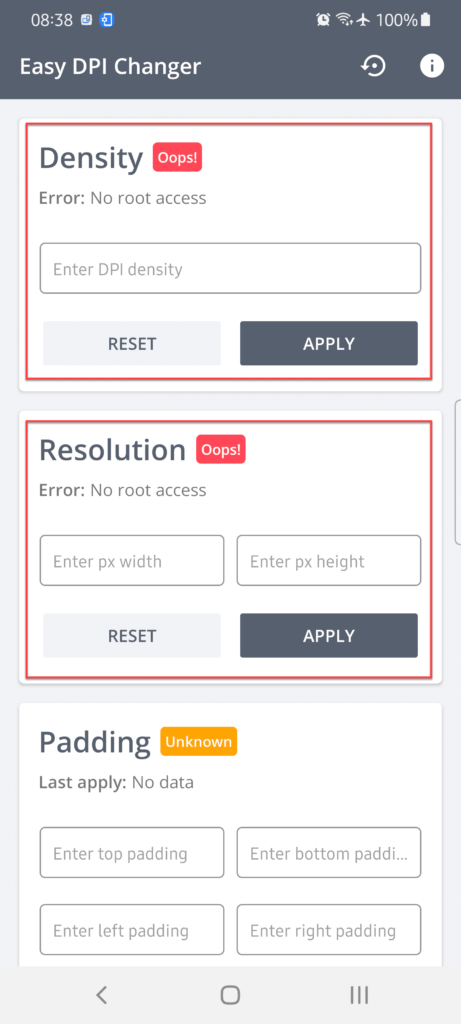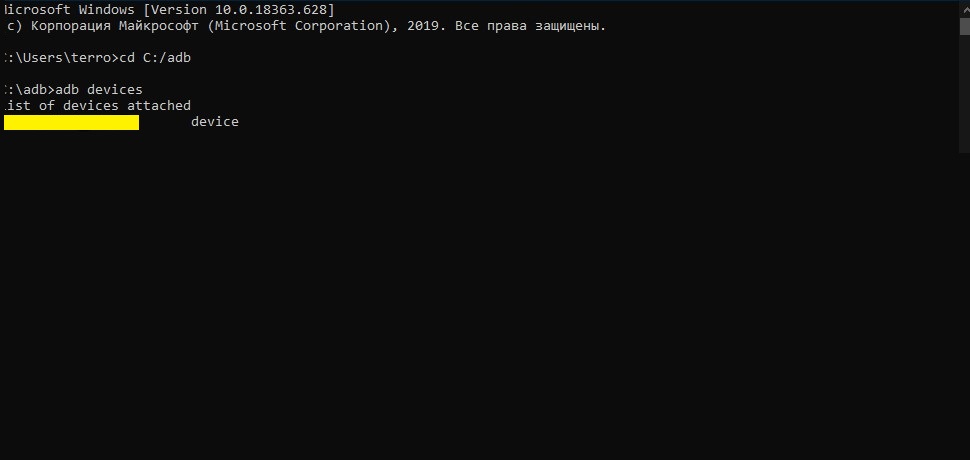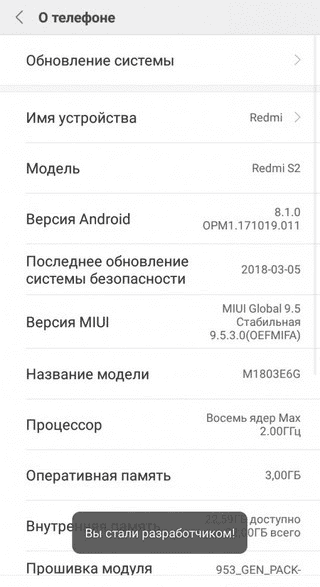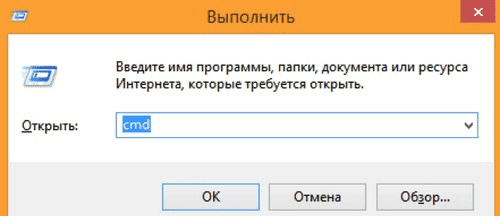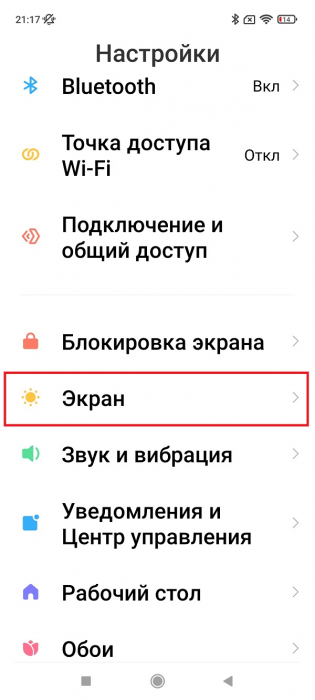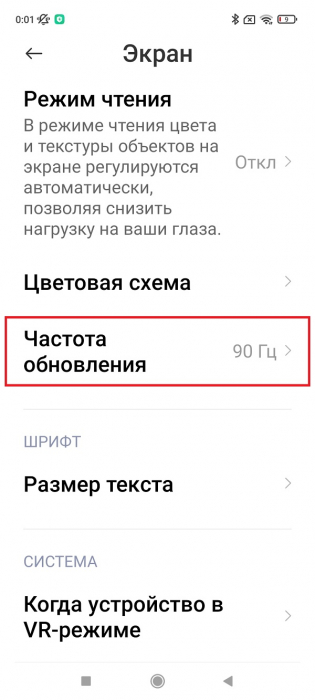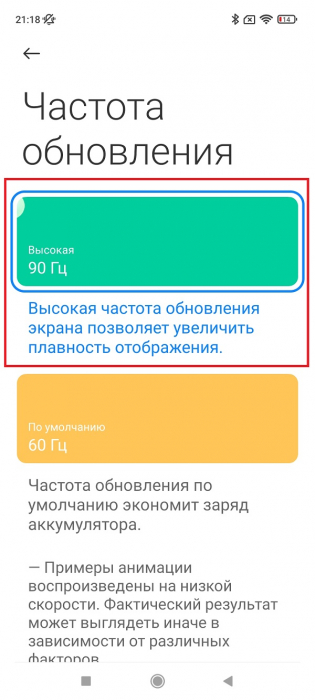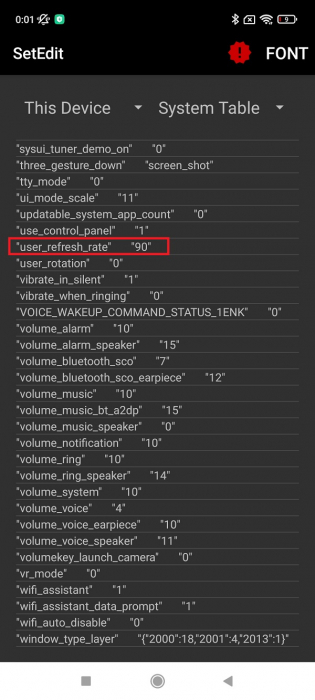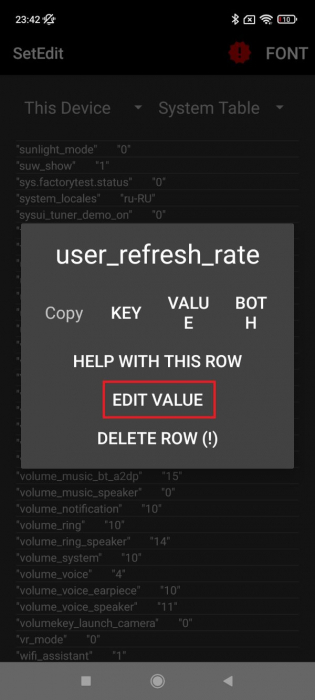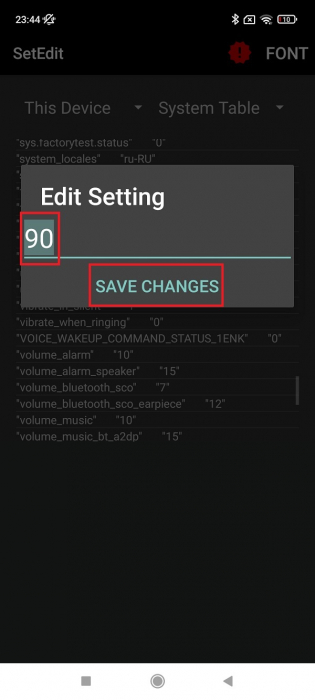Современные смартфоны способны выдавать изображение с качеством, лучшим, чем у большей части мониторов для компьютеров. Вместе с увеличением разрешения и количества FPS, что позволяет смотреть видео и играть без заметного пропуска кадров, производители устройств предлагают установку и других настроек, связанных с дисплеем. Например, можно управлять яркостью, фильтрацией синего цвета, разрешением экрана. Последнему моменту и посвящена данная статья, сочетающая список вариантов управления количеством пикселей, используемых для отображения. Благодаря этой статье вы узнаете, как изменить разрешение экрана на Андроиде и что для этого необходимо сделать.
Оглавление
- 1 Зачем менять разрешение экрана на телефоне
- 2 Как узнать разрешение экрана Android
- 2.1 Проверка характеристик
- 2.2 Настройки девайса
- 2.3 Создание скриншота
- 2.4 AIDA64
- 2.5 Screen Info
- 2.6 Device Screen Info
- 3 Как изменить разрешение экрана «Андроида»
- 3.1 Настройки
- 3.2 Через изменение конфига в файловом менеджере
- 3.3 С помощью приложения SecondScreen
- 3.4 С помощью приложения Easy DPI Changer
- 3.5 Через режим разработчика
- 3.6 С помощью программы ADB
- 4 На что влияет разрешение экрана телефона
- 5 Проблемы и способы их решения
- 5.1 Методы не работают
- 5.2 Приложения стали работать неправильно
Зачем менять разрешение экрана на телефоне
Зачем же менять разрешение экрана на Android, спросит читатель? Простая причина: недостаточность текущего разрешения, приводящая к плохому качеству воспроизводимых видео и запускаемых игр. Важно заметить, что повысить разрешение можно только если это поддерживается самим гаджетом – с помощью сторонних программ, которые тоже заслужили место в статье, ставить сильно отличающиеся от стандартного значения не рекомендуется, поскольку в результате картинка будет иметь пережатое качество или, наоборот, её части окажутся за пределами экрана.
Второй момент, уже касающийся уменьшения этого значения, связан с энергопотреблением девайса. Здесь тоже нет ничего сложного: чем меньше разрешение, тем длительнее работает аккумулятор. Это касается, например, устройств Samsung – сам производитель уверяет о такой особенности флагманов. Она связана и с максимальным количеством герц, то есть количеством кадров, воспроизводимых в секунду. В случае с FPS можно тоже привести аналогию – длительность автономной работы повышается с уменьшением частоты обновления изображения. Если телефон позволяет регулировать и эти параметры, не стоит выставлять слишком низкие значения – лучше всего не опускать показатель ниже 60.
Как узнать разрешение экрана Android
Проверка характеристик
Как вы понимаете, сначала необходимо узнать, какое разрешение экрана на Андроиде в вашем аппарате. Подобные параметры указываются в характеристиках любых гаджетов. Если у вас осталась коробка от телефона, скорее всего, информация указана прямо на ней либо во вкладыше, находящемся внутри. Если спецификации неизвестны, поищите свой смартфон в интернет-магазинах, где обычно предоставляются подобные данные. Дополнительно проверьте информацию, предоставленную агрегатором Яндекс.Маркет, поскольку в нём обычно находится самая достоверная выдача.
Настройки девайса
Эта информация указана в параметрах гаджета, увидеть её можно следующим образом:
- Откройте приложение «Настройки»;
- Перейдите в раздел «Дисплей»;
- Найдите пункт «Разрешение экрана». Запомните значение, указанное в поле.
Создание скриншота
Можно сделать снимок экрана – по умолчанию он всегда создаётся в текущем разрешении. Для этого достаточно зажать кнопки понижения громкости и блокировки, после чего, если смартфон предложит выбрать действие, связанное с изображением, тапнуть «Сохранить». Когда картинка окажется в памяти девайса, выполните эти действия:
- Откройте галерею устройства либо файловый менеджер;
- Найдите изображение, тапните по нему;
- Раскройте выпадающее меню, нажав кнопку с тремя точками в верхнем правом углу;
- Выберите вариант «Сведения», чтобы увидеть свойства файла;
- Обратите внимание на строку «Разрешение» и два числа, разделённые буквой «x». Это и есть нужное в контексте статьи значение.
AIDA64
Мощный инструмент для изучения характеристик устройства и всех его компонентов отлично подойдёт для выполнения задачи, когда требуется узнать точное разрешение экрана на телефоне Андроид, используемого в данный момент. Для этого просто следуйте размещённому далее порядку действий:
- Загрузите AIDA64 из Google Play;
- По окончании предыдущего шага запустите программу;
- Откройте вкладку «Отображение»;
- Посмотрите на самый первый пункт. В нём и представлена нужная информация. Здесь содержатся и другие полезные данные. Например, так можно узнать технологию матрицы дисплея, его частоту обновления и текущую нагрузку на графическое ядро процессора.
Screen Info
Название софта говорит само за себя – с его помощью можно узнать множество информации об экране устройства. Процесс использования утилиты крайне прост:
- Скачайте приложение Screen Info разработчика Infamous Apps из Play Market. Оно полностью бесплатно и занимает менее одного мегабайта;
- Откройте программу, как только процесс скачивания закончится;
- Посмотрите на данные, указанные в блоках «Width» и «Height». Именно эти числа – разрешение экрана. Количество кадров в секунду написано под надписью «Refresh rate».
Device Screen Info
Похожая на предыдущую программа тоже подойдёт для этих целей и обладает несложным интерфейсом. Просто следуйте данному порядку действий:
- Тапните «Установить» на странице этого приложения в «Плей Маркете»;
- Откройте Device Screen Info, как только выполните предыдущий шаг;
- Посмотрите на пункты «Height» и «Width» в блоке «Display (content) Area)».
Вы можете также узнать, какую часть экрана занимает статус-бар, служащий для размещения иконок уведомлений, часов. Ничто не помешает проверить размер клавиатуры, отнимаемый от дисплея при печати.
Как изменить разрешение экрана «Андроида»
Настройки
В некоторых оболочках, например – One UI, этот параметр представлен в разделе опций для дисплея и регулируется следующим образом:
- Откройте параметры гаджета;
- Перейдите в раздел «Дисплей»;
- Пролистайте меню до пункта «Разрешение экрана» и тапните по нему;
- Выберите подходящее значение и тапните по нему.
После выполнения действий перезагружать устройство не потребуется, но некоторые приложения могут начать неправильно считывать нажатия, проводимые на тачскрине, из-за чего их понадобится перезапустить. Возможно, вы также захотите изменить размер шрифта и масштабирование элементов интерфейса, что можно сделать следующим образом:
- В той же вкладке нажмите «Размер и стиль шрифта»;
- Перемещайте ползунок, пока размер гарнитуры не будет вас устраивать. Перейдите назад и откройте раздел «Масштабирование экрана»;
- Точно так же отрегулируйте параметр: двигайте ползунок влево или вправо и наблюдайте за изменениями через окно предпросмотра.
В целом, этот раздел параметров обладает очень широким выбором пунктов, которые можно настроить. Здесь, к примеру, представлены опции по защите от случайных прикосновений и варианты повышения чувствительности полезные на случай наклеивания защитного стекла, пусть и оригинального. Но в любом случае основная наша задача – это изменить разрешение экрана на Андроиде, и она решена.
Функция управления разрешением «из коробки» есть в следующих устройствах:
- Samsung Galaxy S21 Ultra, с помощью которого сделаны скриншоты в этом подразделе материала;
- Samsung Galaxy S20;
- Xiaomi Mi 10;
- Xiaomi Mi 11;
- POCO F3;
- Huawei P40;
- Honor 9C.
Обратите внимание, что в списке представлены лишь некоторые гаджеты, поддерживающие эту функцию. На самом деле их количество ощутимо больше. Если сомневаетесь, можете написать в комментариях модель вашего телефона, и мы вам скажем, можно ли на этом телефоне изменить разрешение экрана или же нет.
Через изменение конфига в файловом менеджере
Вариант предусматривает управление системными файлами, поэтому для работы с ним потребуется сперва получить права root. В новых версиях Android недоступна программа King Root, позволяющая в один тап стать суперпользователем на телефонах ранних выпусков, однако на замену ей пришёл Magisk Manager. Помимо него можно воспользоваться 360-Root, Kingoroot.
Одним словом, если вы не планируете получать рут-права, которые могут привести к проблемам с запуском многих приложений (например, софта банков и платёжных систем), не выполняйте следующие действия. Процесс обратим, но куда удобнее будет воспользоваться другими способами, рассмотренными в этом тексте.
Для работы подойдёт любой проводник, нацеленный на открытие и изменение системного содержимого. Им может быть, к примеру, AROMA Filemanager, но ничто не мешает использовать и более «классический» среди любителей модифицирования «Андроида» вариант в лице ES-проводника.
- Перейдите к «корню» внутренней памяти девайса – выйдите изо всех папок, а потом откройте директорию «System»;
- Тапните «build.prop» и выберите любой текстовый редактор. Подойдёт, в том числе, встроенное в утилиту средство изменения документов;
- Раскройте выпадающее меню, после чего нажмите «Изменить»;
- Найдите строку «ro.sf.lcd_density», подставьте её значение на другое. Настоятельно советуется не устанавливать число большее, чем указано по умолчанию, а также до редактирования создать резервную копию документа, просто скопировав его и сохранив под другим названием. Тапните «Готово»;
- Выйдите, сохранив изменения. Перезагрузите девайс.
В это поле значения указываются в точках на дюйм. Их тоже можно узнать с помощью методов, описанных выше в этом материале, в том числе среди самых простых приложений, размещаемых в Google Play Market и доступных бесплатно для большого количества версий «Андроида».
С помощью приложения SecondScreen
Программа бесплатна для скачивания в «Гугл Плей» и доступна также на сторонних платформах по типу 4PDA и «Трэшбокса», выступающих кладезями софта, направленного на управление системными параметрами. Процесс использования утилиты выглядит крайне просто и на деле тоже не вызывает никаких проблем:
- Откройте программу, тапните кнопку «+» в нижнем правом углу;
- Увидев список действий, которые можно произвести с помощью SecondScreen, тапните «Resolution»;
- Выберите подходящее значение среди предлагаемых пунктов;
- Отредактируйте также показатель «Density», чтобы число пикселей на дюйм совпадало с физическими размерами экрана.
На деле, SecondScreen предлагает куда больший набор функций, в том числе связанных с управлением тайм-аутом экрана гаджета, когда при бездействии в течение определённого количества времени дисплей отключается, а чуть позже блокируется и устройство – оно начинает требовать ввода PIN-кода, составления графического ключа и прочих действий, если это настроено.
С помощью приложения Easy DPI Changer
Вариант подходит только для обладателей рутированных устройств и проводится таким же образом, как и самостоятельное изменение файлов конфигурации, но для большей безопасности (например, защиты от случайного удаления чего-либо важного) подойдёт и этот способ. Убедитесь, что у вас имеются права суперпользователя, иначе выполнение инструкции, приведённой ниже, не принесёт успеха:
- Скачайте Easy DPI Changer из Play Market. Откройте приложение, когда оно будет загружено на устройство;
- В поле «Density» укажите DPI, а в «Resolution» введите ширину и длину. После изменения каждого параметра нажмите «Apply» в его блоке, чтобы сохранить новые значения. Они применятся после перезагрузки девайса.
Без рута можно изменить лишь размеры отступов элементов GUI от краёв экрана. Очень большие значения создадут заметные чёрные рамки вокруг, сбоку, снизу или сверху от контента.
Через режим разработчика
Мы уже рассказывали об этой функции в статье о USB-отладке, поэтому лишь подчеркнём наличие немалого количества возможностей, которые можно осуществить через этот раздел. Ничто не помешает поменять DPI – достаточно выполнить данные шаги:
- Оказавшись в меню телефона, перейдите к пункту «Система»;
- Зайдите в раздел «О телефоне»;
- Тапайте по кнопке «Номер сборки», пока не появится надпись «Вы стали разработчиком»;
- Вернитесь к предыдущему списку параметров, откройте вкладку «Для разработчиков»;
- Найдите пункт «Минимальная ширина», тапните по нему;
- Введите числом подходящее значение, перезагрузите устройство.
Не стоит путать режим разработчика с root-доступом, который повышает уязвимость системы. Пользование функциями, представленными здесь, абсолютно безопасно, если понимать последствия вносимых изменений и не управлять параметрами бездумно.
С помощью программы ADB
Для пользования этим вариантом нужно включить USB-отладку. На сайте есть подробная статья об этом, но достаточно просто обратить внимание на первые 4 шага инструкции из подраздела выше, чтобы активировать функции, полезные для разработчиков. В их числе находится тумблер «Отладка по USB», который нужно перевести вправо для работы с ADB – набором утилит, выпущенным «Гуглом» и подходящим для управления девайсами с компьютера. Загрузить файлы, входящие в пакет Android Debug Bridge, можно в разделе для разработчиков официального сайта ОС Android:
- Подключите компьютер по USB к телефону. На ПК запустите командную строку;
- В терминале укажите путь к папке с ADB, после чего без кавычек введите «adb devices» для получения списка доступных устройств;
- Последовательно введите команды adb shell dumpsys display | grep mBaseDisplayInfo и adb shell wm density 123 && adb reboot, при этом число 123 поменяйте на желаемое количество точек на дюйм.
Огромное преимущество этого метода – возможность использования без root, что касается всего ADB. Конечно, он не подходит для выполнения требующих права суперпользователя задач без, непосредственно, рутирования, но в данном случае он послужит отличной заменой способам, требующим наличие рута. Минусом выступает необходимость сопряжения с компьютером, которое может оказаться невозможным, если USB-кабель поддерживает только зарядку, а не передачу данных.
На что влияет разрешение экрана телефона
Два основных показателя, на которые оказывает влияние разрешение: энергопотребление и качество изображения. При формате равном, к примеру, 1280×720, просматривать видеоролики на YouTube в 1080p не удастся, но и аккумулятор будет работать без подзарядки дольше, чем, если бы использовалось соотношение 1920×1080.
Проблемы и способы их решения
Методы не работают
Скорее всего, вы используете способы, требующие рутирования. Обратите внимание на варианты с ADB, режимом разработчика и простыми настройками телефона – все они работают и при отсутствии прав суперпользователя, которые нужны для, например, сторонних программ и ручного редактирования системной конфигурации.
Приложения стали работать неправильно
Если вы изменяли параметры через преднастройки, оставленные производителем устройства, такая проблема должна легко решиться простым перезапуском программ. В случае, когда устанавливалось нестандартное, но допустимое для гаджета значение, вариант решения – такой же. При указании несовместимых значений DPI, рекомендуем выполнить откат действий.
Для изменения DPI подойдёт огромное количество методов, приводящих к единому результату. Прежде чем вы начнёте выполнять действия, описанные в рамках статьи, не забудьте, что при нахождении в стандартном положении телефон имеет больший размер по высоте, нежели по ширине.
Поделиться ссылкой:
Пользователям смартфонов Xiaomi (Redmi) иногда любопытно узнать разрешение экрана собственного телефона. К удивлению, это нельзя сделать без необходимости установки стороннего приложения.
Я рекомендую установить программу AIDA64, это бесплатный профессиональный инструмент, который показывает огромное количество данных по телефону Xiaomi, в том числе и разрешение дисплея, а также технологию, по которой он выполнен.
Знать технологию дисплея важно, приведу пару примеров:
- Если на Xiaomi дисплей IPS – для него не будет системной функции «Тёмный режим», потому что он для него бесполезен, чёрный цвет не позволит экономить заряд батареи из-за особенностей работы дисплея;
- Если установлен экран AMOLED или Super AMOLED – тогда тёмный режим в настройках будет, его активация действительно даст экономию энергии. Но при этом нельзя держать на дисплее долго статичную картинку, пиксели выгорают и потом это изображение не исчезнет до конца, будет преследовать вас, как призрак, даже если вы смотрите фильм. Справедливости ради скажу, что для выгорания нужно держать экран активным очень долго, дольше несколько десятков часов непрерывно. Кстати, для тех, кто активно играет в игры на телефоне с AMOLED экранами стоит это иметь в виду, ведь игровой интерфейс статичен, и, если играть по 10 часов каждый день, есть вероятность, что пиксели выгорят на месте отображения интерфейса. Это не исправить, придётся менять дисплей.
Но я отвлёкся, итак, скачивайте AIDA64 и запускайте приложение.
Выберите пункт «Отображение».
Верхним пунктом будет искомая строка «Разрешение экрана», в моём случае это 1080 х 2340 пикселей. Первое число показывает количество пикселей по горизонтали, второе по вертикале.
Ниже вы увидите строку «Технология», в которой будет указан тип дисплея, для моего телефона Xiaomi Mi 9 SE это Super AMOLED.
Об авторе: MiMaster
Привет, меня зовут Тимур. Я с детства увлекался компьютерами и IT-Индустрией, мне это нравится, это моя страсть. Последние несколько лет глубоко увлёкся компанией Xiaomi: идеологией, техникой и уникальным подходом к взрывному росту бизнеса. Владею многими гаджетами Xiaomi и делюсь опытом их использования, но главное — решением проблем и казусов, возникающих при неожиданных обстоятельствах, на страницах сайта mi-check.ru
Возможность делать снимки в любое время во время пребывания, дня рождения, воспоминания будет иметь важное значение, чтобы сохранить эти моменты в памяти. В зависимости от количества сделанных снимков ваш телефон Xiaomi Redmi Note 8 Pro быстро заполнится памятью. Вдруг будет интересно уменьшить размер фотографий, чтобы иметь возможность сохранять больше на телефоне. Иногда бывает желательно повысить качество, чтобы можно было распечатать фото в большом формате. Здесь вы найдете инструкции по настройке разрешения записанной фотографии. Для начала мы расскажем, как изменить размер и вес фотографии в настройках Xiaomi Redmi Note 8 Pro. Затем мы объясним, как уменьшить размер фотографии или изображения, уже сохраненного на вашем Xiaomi Redmi Note 8 Pro.
Зачем менять размер фото?
Вы хотите настроить формат фотографий, чтобы изменить их разрешение и, следовательно, вес хранилища в вашем Xiaomi Redmi Note 8 Pro. Мы покажем вам, как уменьшить или увеличить размер фотографий, чтобы они занимали меньше места в памяти вашего телефона Android. В большинстве случаев вы можете выбрать разные разрешения в зависимости от передней камеры для селфи или задней камеры для основных фотографий. Разрешение фотографий определяется в миллионах пикселей, например 12M, 9M, 6M или 3M. Чем выше число, тем лучше будет качество изображения, но при этом будет тяжелее его хранить. Вы также можете изменить соотношение сторон фотографии, то есть перейти с 4: 3 на 16/9 или 1: 1.
Как изменить разрешение фотографии на Xiaomi Redmi Note 8 Pro?
Нет ничего проще, чтобы уменьшить размер фотографии. Просто зайдите в приложение «Камера» или «Камера» и выполните следующие действия:
- нажмите на параметры или на зубчатое колесо
- вы найдете выбор между размером передней (селфи) или задней фотографии объектива.
- затем щелкните размер изображения, чтобы изменить
- выберите то, что вы хотите:
- увеличить размер: для лучшего качества или для печати на больших форматах выберите максимальное количество пикселей
- уменьшите разрешение фотографии: поэтому сэкономьте место на Xiaomi Redmi Note 8 Pro, уменьшите количество пикселей
Как настроить размер фотографии уже на вашем Xiaomi Redmi Note 8 Pro?
У вас есть возможность уменьшить размер фотографии с помощью приложения. Все это упрощает их отправку или освобождает место на вашем телефоне Android. Если вы хотите изменить место хранения ваших фотографий на Xiaomi Redmi Note 8 Pro, ознакомьтесь с нашей статьей.
- Изменение размера фотографий и изображений : это приложение позволяет уменьшить размер или разрешение изображения. Вы можете легко отправлять свои фотографии по сообщениям, facebook, instagram….
- Освещенная фотография (Сжатие и изменение размера фотографий): позволяет уменьшить размер и разрешение изображения с помощью методов сжатия. Вы выиграете в хранении данных. Вы можете кадрировать фотографии и изменять их формат. Очень хорошее качество фотографий на выходе.
Если вы когда-нибудь ищете другие учебные пособия по Xiaomi Redmi Note 8 Pro, вы можете взглянуть на другие страницы категории: Xiaomi Redmi Note 8 Pro.
Как в Сяоми поменять разрешение экрана?
Нажмите на любое место экрана, кроме клавиатуры и панели навигации. Чтобы перейти к другой области экрана, проведите по нему двумя пальцами. Для настройки масштаба сведите два пальца вместе. Чтобы вернуть исходный масштаб, снова выполните действие для быстрого включения.
Как уменьшить экран на андроиде?
Android: Режим управления одной рукой на Samsung Galaxy Note 8 & Co.
- Режим управления одной рукой при помощи жеста: Проведите пальцем из любого нижнего угла экрана вверх по диагонали, и изображение уменьшится. …
- Кнопка Home (Домой): три раза подряд нажмите кнопку Home, чтобы уменьшить масштаб изображения. …
- Читайте также:
Как изменить разрешение экрана Xiaomi MIUI 11?
Как изменить разрешение экрана
- Первым делом, отключим пункт «оптимизация MIUI». …
- Теперь, идем в Настройки—>Батарея и производительность—>Использование батареи.
- Жмем на значек экрана и выбираем пункт «Уменьшить яркость экрана и/или время до отключения экрана».
- Открываем пункт «Разрешение экрана» и выбираем необходимый вариант.
Как увеличить яркость Xiaomi?
Для этого есть удобная функция, которая позволяет увеличить яркость экрана до максимума, сочетанием клавиш. MIUI 8 — достаточно нажать сочетание клавиш «Меню» + «Громкость +». Максимальная яркость устанавливается, до следующей блокировки экрана.
Как поменять Дипиай на телефоне?
Изменение DPI на Android Nougat или выше (7.0+)
Откройте «Настройки» вашего устройства и перейдите к опции «Дисплей» . Вам будет предоставлена возможность изменить «Размер шрифта» и «Размер дисплея» .
Как изменить цвет экрана телефона?
- Откройте приложение «Настройки» .
- Выберите Спец. возможности, а затем нажмите Коррекция цвета.
- Включите Использовать коррекцию цвета.
- Выберите режим коррекции: дейтераномалия (красный/зеленый); протаномалия (красный/зеленый); …
- Можно также настроить быстрое включение коррекции цвета. Подробнее о быстром включении…
Как изменить цвет часов на телефоне Xiaomi?
Для этого необходимо зайти во вкладку «Разметка страницы» (в некоторых версиях «Макет»), нажать кнопку «Цвет страницы» и выбрать необходимый цвет фона.
Как изменить цвет индикатора на Xiaomi Redmi Note 7?
Зайдите в «Настройки».
- Далее — расширенные настройки в разделе «Система и устройство».
- В меню нажмите на строку «Световой индикатор».
- Здесь вы увидите строки для изменения цвета тех или иных событий. …
- Нажимаете на событие и выбираете цвет.
Как узнать разрешение экрана своего телефона?
Поэтому открываем галерею. Находим скриншот, тапаем по нему. В верхней части окна нажимаем на три точки, появляется меню, выбираем «Сведения». Видим ширину и высоту — это и есть разрешение, в нашем примере — 1080×1920 пикселей.
Как узнать какое у тебя разрешение экрана?
Если вы хотите проверить, какая разрешающая способность установлена на вашем мониторе, и при необходимости, изменить её, нажмите правой клавишей мыши по свободному месту на рабочем столе и выберите «Разрешение экрана». В открывшемся окне, напротив пункта «Разрешение» будет указано текущее разрешение экрана.
Как изменить разрешение экрана
Вы когда-нибудь задумывались над тем, как на Xiaomi Mi Max или многих других смартфонах этой марки, изменить разрешение экрана? Если да, то эта инструкция для вас. Изменение разрешение на более низкое, позволит снизить расход энергопотребления. Порядок действий такой:
- Первым делом, отключим пункт «оптимизация MIUI». Для этого, необходимо зайти в режим «Для разработчиков», который находится в Настройки—>Дополнительно—>Для разработчиков. Если он у вас не активирован, то сделайте это с помощью инструкции.
- Теперь, идем в Настройки—>Батарея и производительность—>Использование батареи.
Различные интернет-сайты могут по-разному отображаться на экране, что связано с особенности функционирования самого веб-ресурса и его адаптированности для просмотра на мобильных устройствах.
В статье расскажем, какие надо выполнить настройки на Xiaomi, чтобы изменить масштаб отображения картинки вручную и тем самым обеспечить удобное восприятие на любом дисплее смартфона Сяоми.
Инструкция по настройке экрана Xiaomi
Первоначально необходимо активировать режим для разработчиков. Эта операция проводится в разделе «О телефоне», где надо 8 раз нажать на строку «Версия MIUI». В итоге должна появиться надпись о том, что «Вы стали разработчиком».
Предварительно скачивается утилита «SDK Platform-Tools for Windows» и устанавливается на компьютер. После установки требуется перенести данные из архива в папку «adb», для чего она самостоятельно создается на диске С.
Далее настройка Ксиаоми предполагает выполнение следующих действий:
- В «Расширенных настройках» заходим в подраздел «Для разработчиков»;
Затем остается прописать «adb shell wm density xxx», где три литеры «xxx» – это значения dpi. При изменении этого показателя произойдет и визуальное изменение интерфейса. В основной массе смартфонов Сяоми значения будут находится в пределах 315-330 единиц.
После этого на экран Ксиаоми будут выводиться изображения в соответствии с заданными параметрами масштабируемости системы.
Как изменить разрешение экрана на Xiaomi?
В остальном же, это та же самая матрица, кроме физических размеров никаких других различий нет. Redmi Note 8/8T оснащён дисплеем с IPS матрицей, обладающей хорошими углами обзора. Диагональ экрана 6,53 дюйма, соотношение сторон 19,5:9, а разрешение составляет 1080 x 2340 пикселей при плотности 409 ppi.
Как поменять разрешение экрана на телефоне без рут?
- Установите драйвера Android.
- Установите программу ADB.
- Включите «Отладку По USB«
- Введите команду в окне ADB. adb shell wm density XXX где XXX необходимое значение DPI(480, 320).
Какой максимальный Дипиай на Редми 7?
Процессор: 8 ядерный Qualcomm Snapdragon 632 с частотой до 1,8 Ghz. Графика: Adreno 506, 725 Mhz. Оперативная память: 2 Gb или 3 Gb. Встроенная память: 16 Gb или 32 Gb или 64 Gb + полноценная поддержка карт памяти до 512 Gb (отдельный слот)
Как изменить разрешение приложения?
- Откройте настройки устройства Android.
- Нажмите Приложения и уведомления.
- Выберите Дополнительно Разрешения приложений.
- Выберите разрешение, например Календарь, Местоположение или Телефон.
- Укажите, каким приложениям вы хотите предоставить выбранное разрешение.
Как изменить разрешение экрана Xiaomi Redmi Note 8 Pro?
- Первым делом, отключим пункт «оптимизация MIUI». .
- Теперь, идем в Настройки—>Батарея и производительность—>Использование батареи.
- Жмем на значек экрана и выбираем пункт «Уменьшить яркость экрана и/или время до отключения экрана».
- Открываем пункт «Разрешение экрана» и выбираем необходимый вариант.
Как снизить разрешение экрана?
«Панель управления», а затем в группе «Внешний вид и персонализация» выберите «Изменить разрешение экрана». В раскрывающемся списке Разрешение переместите ползунок на нужное разрешение и нажмите кнопку Применить.
Как уменьшить размер иконок MIUI 11?
- Расширенные настройки;
- Спец. возможности;
- Масштаб изображения на экране.
Какой максимальный dpi на телефоне Редми 9а?
Экран
| Тип | IPS LCD |
|---|---|
| Разрешение | 720 x 1600 пикселей |
| Соотношение сторон | 20:9 |
| Плотность пикселей | 269 точек на дюйм |
| Частота обновления | 60 Гц |
Какой Snapdragon в Redmi note 8?
Аппаратная часть Redmi Note 8 работает на 8-ми ядерном процессоре Snapdragon 665 (4х2 ГГц, 4х1,8 ГГц), графика обрабатывается чипом Adreno 610. Объем встроенной памяти в зависимости от комплектации может поставляться величиной 64 или 128 ГБ, с возможностью увеличения при помощи microSD на 128 ГБ.
Производители смартфонов постоянно увеличивают частоту обновления экрана, чтобы добиться плавного и качественного изображения. Сейчас для большинства флагманов и даже устройств среднего уровня оптимальным показателем является частота обновления 120 Гц, а бюджетники выдают только 60 Гц. Но многие забыли об «идеальной середине» – 90 Гц. Как выставить такую частоту на телефонах Xiaomi – сейчас расскажем.
Зачем включать 90 Гц: преимущества и недостатки такой частоты обновления
Частота обновления 120Hz выдает максимальную плавность. Особенно это заметно во время игр и просмотра интернет-страниц. Конечно, есть еще и 144Hz, но тогда пользователи сталкиваются с сильным разрядом аккумулятора. К сожалению, 120 Гц тоже существенно влияет на время автономной работы. Энергоэффективность снижается примерно на 40%. Это значит, что при включении частоты обновления 120 Гц телефон будет разряжаться на 10-20% быстрее, чем при выборе 90 или 60 Гц.
Если для вас очень важно время автономной работы (например, телефон оснащен маленьким аккумулятором), тогда стоит выставлять 60Hz. Но будьте готовы к отсутствию плавности и нечеткому изображению. Если же хотите добиться и хорошей автономности, и плавности – обратите внимание на 90 Гц. Это наиболее оптимальная частота обновления для большинства сценариев.
Преимуществом частоты обновления 90Hz является плавная прокрутка и быстрое время отклика по сравнению с 60Hz. Но отсюда вытекает и минус повышенной частоты: 60 не так разряжает аккумулятор, как 90 Гц. Если же сравнивать со 120 Гц, то 90Hz выигрывает в плане автономности, но проигрывает по плавности и качеству картинки. Поэтому смотрите сами, какие параметры именно для вас в приоритете. Мы же рекомендуем выставлять 90Hz. Этого будет вполне достаточно для повседневного использования, и небольшую задержку вы заметите только в требовательных играх.
Почему в настройках Xiaomi нет 90Hz
И здесь пользователь сталкивается с большой проблемой: в настройках многих телефонов Сяоми просто отсутствует режим 90 Гц. Это прежде всего касается смартфонов, которые поддерживают 120Hz. Можно выбрать или максимальную, или минимальную частоту (60 Гц), а среднего значения нет. О такой проблеме заявляют владельцы Mi 11i, Poco X3 NFC, Poco X3 Pro, Poco F3, Redmi K40 и некоторых других устройств. Если же для телефона максимальная частота обновления – это 90 Гц, то тогда данный параметр можно выставить без проблем.
Почему компания Сяоми убрала возможность включить 90Hz в вышеописанных моделях – неизвестно. Другие производители, такие как Samsung, Realme, Oppo и т.д., оставили эту возможность в системных настройках. К счастью, включить 90 Гц возможно даже на смартфонах, где эта функция ограничена. Как именно – читайте в следующем пункте.
Включение 90 Гц на телефонах Xiaomi – поэтапная инструкция
Рассмотрим, как выставить 90Hz на любом телефоне Xiaomi, Redmi и Poco. Процедура быстрая и проводится без разблокированного загрузчика, кастомного рекавери и root-прав.
Ситуация 1: в настройках есть 90Hz
Это наиболее простая ситуация. Для включения 90 Гц понадобится только меню системных настроек. Например, на моем Redmi Note 10 5G максимальная частота обновления экрана составляет 90Hz, и я могу с легкостью активировать этот параметр, не прибегая к помощи стороннего софта.
1. Заходим в системные настройки и открываем раздел «Экран».
2. Пролистываем страницу до пункта «Частота обновления».
3. Кликаем по зеленому блоку с высокой частотой обновления – 90 Гц.
4. Перезагружаем смартфон для корректного отображения.
Теперь плавность прокрутки значительно улучшится. По сравнению с 60 Гц разница очень заметна.
Ситуация 2: в настройках отсутствует 90Hz
Здесь процедура включения 90 Гц уже более сложная. Гайд подойдет для вышеописанных моделей, которые поддерживают частоту 120. Поскольку нужного пункта нет в настройках, нам понадобится стороннее приложение SetEdit (Settings Database Editor). Программа работает без root-прав. Обратите внимание, что неправильное использование данного приложения может привести к серьезным проблемам со смартфоном, поэтому строго придерживайтесь инструкции и не изменяйте другие параметры. Мы не несем ответственности за ваши действия и возможные последствия! Приложение выдаст желаемый результат только в том случае, если на смартфоне поддерживается 120 Гц.
1. Скачиваем и устанавливаем SetEdit с Google Play.
2. Запускаем приложение и проверяем, чтобы вверху было выставлено «System Table».
3. Пролистываем страницу в самый низ. Нам нужна строка «user_refresh_rate».
4. Появится дополнительное окно, в котором кликаем «Edit value».
5. Меняем значение на 90, и тапаем «SAVE CHANGES».
6. Перезагружаем телефон.
7. Для проверки выставленного режима заходим в пункт «Экран», и в графе «Частота обновления» должно стоять 90 Гц. Если хотите вернуть 120 или 60 Гц, просто выставьте данное значение в системных настройках, как описано в предыдущем пункте.
Теперь вы умеете включать 90 Гц на смартфоне Xiaomi, даже если данная возможность не предусмотрена в настройках. Надеемся, что статья оказалась полезной.
Последние ролики на YouTube